Программа что стирает диски
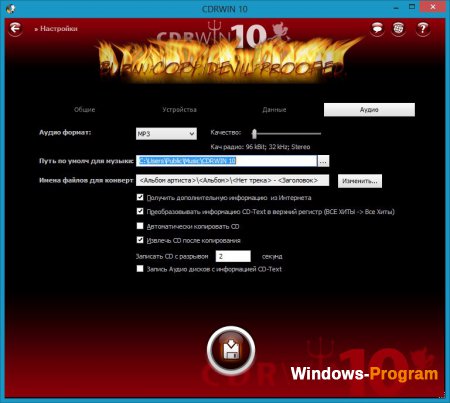
Самой известной программой для записи компакт-дисков является Nero. Но для использования этого софта нужна покупка лицензии. В качестве альтернативы мы составили список бесплатных программ для записи дисков CD и DVD, которые можно скачать и установить, чтобы пользоваться неограниченное время. В список мы включили бесплатные программы на русском языке, совместимые с Windows.
Лучшие бесплатные программы для записи дисков
AnyBurn
Программа совместима со всеми типами компакт-дисков. Дает возможность записывать аудио, видео, программные файлы, создавать ISO-образы. Обладает простым интерфейсом. Может копировать содержимое на жесткий диск, сохраняя файлы в исходных форматах, включая МР3. При копировании данных можно выполнить конвертирование файла. В дополнительные функции входит контроль качества записи, возможность удалять записанную информацию.
Ashampoo Burning Studio Free
Это программа была создана немецкими разработчиками. Но ее нельзя скачать с сайта компании, утилита доступна только через партнерскую сеть. Программа позволяет создавать Audio CD, Video DVD, SVCD, VCD, Blu-ray. Можно копировать информацию с носителей, создавать образы ISO. Программа совместима с 1700 разновидностями приводов.
Единственный недостаток, который не учли разработчики, это отсутствие возможности записывать загрузочные диски. Если вам требуется записывать программы (например, компьютерные игры), выберите другой вариант для установки.
BurnAware Free
Программа для работы с СD, DVD, Blu-ray-дисками. Позволяет записывать аудио- и видеофайлы, создавать ISO-образы для загрузочных или мультисессионных носителей. Интерфейс переведен на русский, однако мануал доступен только на английском языке.
В бесплатную версию не входит функция копирования дисков. Софт автоматически обновляется через Интернет. При загрузке и обновлении софта возможна загрузка дополнительных программ для Windows. Будьте внимательны: убирайте лишние галочки в меню загрузки.
Burn4Free
Достоинством программы является широкий функционал. Утилита способна работать на Windows 98, что будет интересно владельцам устаревших компьютеров. Она совместима с более чем 3000 оптических приводов.
Многочисленные функции меню расположены неудобно – требуется время, чтобы найти в списке нужную опцию. Более существенный недостаток – это наличие встроенных баннеров и всплывающей рекламы.
CDBurnerXP
С помощью этого софта можно не только записывать диски, но и создавать обложки для них. Программа позволяет преобразовывать NRG и BIN файлы в ISO, записывать аудиодиски из 6 типов файлов, включая MP3. Особенностью данной программы является простой дизайн интерфейса, который будет понятен даже неопытному пользователю.
DeepBurner Free
Бесплатная версия коммерческого софта содержит базовый функционал. Работает с СD- и DVD-дисками, включая мультисессионные носителями информации. Базовая версия может записывать музыку и фильмы, а также копировать информацию из ISO-образов.
Интерфейс программы стилизован под базовый дизайн Windows. Имеется модуль для проверки выхода новых бесплатных обновлений. Есть модуль для записи информации на флеш-носители, возможность настраивать размер буфера привода.
Express Burn
Условно бесплатная программа, которая позволяет записывать информацию на диски, а также создавать для них обложки. Поддерживает 7 форматов видео и 9 форматов аудио. Отличается хорошей скоростью работы с автоматическим регулированием процесса записи.
В простом и понятном интерфейсе можно легко найти нужные функции. Однако есть серьезный недостаток. Многие пользователи жалуются на ошибки при записи ISO-образов. Несмотря на обращения к разработчикам, проблема пока не была устранена.
ImgBurn
Программа с широким функционалом. Взаимодействует с любыми видами дисков, поддерживает более 20 типов файлов. Устанавливает автоматическую связь с оптическим приводом для контроля качества записи информации. У ImgBurn есть обширное меню, которое позволяет настраивать функционал утилиты.
Присутствует интересная особенность интерфейса: наличие маленького окна, которое показывает отчет о процессе записи. Пользователь может записывать компакт-диски, параллельно занимаясь другими делами, наблюдая за ходом процесса в этом окне.
Small CD-Writer
Это единственная в рейтинге утилита, которая была создана отечественными разработчиками. Отличается миниатюрным интерфейсом, занимает мало места в памяти компьютера. Начать работу можно сразу после скачивания софта.
Программа позволяет создавать диски любого вида, копировать информацию, сохранять ее на жесткий диск. Достоинством является высокая скорость осуществления записи, автоматическое определение типа оптического привода. Простой интерфейс будет понятен для пользователей, которые впервые записывают информацию на внешний носитель.
WinX DVD Author
Данная утилита поддерживает более 15 типов файлов. Она позволяет редактировать файлы перед записью. Например, добавить звуковую дорожку и субтитры для видео. В программе можно создать меню, которое будет автоматически открываться при запуске DVD-диска, настроить его структуру и внешний вид.
Запись дисков с Movavi
Программа может записывать на диски файлы в популярных форматах, а также созданные вами подборки аудио, фото, видео. С помощью Movavi Video Suite можно не только записывать файлы, но и создавать уникальный контент. Для пользователей доступно множество функций: можно редактировать видео, конвертировать файлы, составлять презентации и слайд-шоу, записывать происходящие на экране и выполнять множество других действий.
Источник
Darik’s Boot And Nuke (DBAN) – это полностью бесплатная программа уничтожения данных, которую можно использовать, чтобы полностью стереть все файлы на жестком диске. Это включает в себя все – каждая установленная программа, все ваши личные файлы и даже файлы операционной системы.
DBAN должна быть запущена, потому что она стирает каждый отдельный файл на диске, пока операционная система не используется. Чтобы сделать это, вы должны “прожечь” программу на диск (пустой CD или DVD) или запустите ее с устройства USB и за пределами операционной системы, чтобы полностью стереть жесткий диск, который вы хотите стереть.
1) Скачивание программы DBAN
Чтобы начать, вы должны скачать DBAN на свой компьютер. Это может быть сделано на компьютере, который вы собираетесь очистить или на совершенно ином. Однако вы делаете это, цель заключается в том, чтобы получить ISO файл и затем записать на загрузочное устройство, такое как компакт-диск или флэш-накопитель.
2) Сохранение DBAN ISO-файла на свой компьютер
Когда вам будет предложено загрузить DBAN на свой компьютер, не забудьте сохранить его там, где легко для вас будет получить доступ к нему. Везде хорошо, просто убедитесь, что вы запомните где.
После появления DBAN файла на вашем компьютере, вам необходимо записать его на диск или USB-устройство.
3) Запись DBAN на диск или устройство USB
Чтобы использовать DBAN, вам нужно правильно установить ISO-файл на устройство, которое затем сможет загрузиться. DBAN ISO настолько мал, поэтому он легко может поместиться на компакт-диск или даже небольшой флэш-накопитель. DBAN не может быть “просто скопирован” на диск или устройство USB и при этом правильно работать, так что не забудьте следовать инструкциям из Интернета, если вы еще не знакомы с записью ISO-образов.
4) Перезагрузка и загрузка DBAN с диска или USB-устройства
Вставьте диск или подключите USB-устройство, на который вы записали DBAN в предыдущем шаге, и перезагрузите компьютер. Вы можете увидеть что-то вроде экрана выше или может быть логотип вашего компьютера. Вы будете знать довольно быстро, если что-то не правильно, т.е. выставлено устройство первым на загрузку в BIOS или нет.
5) Выбор в главном меню DBAN
Экран показанный здесь, это главный экран в DBAN и его вы увидите вначале. Если нет, вернитесь к предыдущему шагу и убедитесь, что вы загружаете с диска или флэш-накопителя правильно.
DBAN имеет потенциально простые шаги для необратимого уничтожения всех файлов на всех ваших жестких дисках, так что не забудьте обратить пристальное внимание на этот шаг и следующие из них. Прежде чем начать, пожалуйста, знайте, что DBAN предназначен для использования с вашей клавиатуры и мышь бесполезна в этой программе.
DBAN может работать в одном из двух способов. Вы можете ввести команду в нижней части экрана, чтобы немедленно начать стирание всех жестких дисков, которые подключены к вашему компьютеру, используя предопределенный набор инструкций. Или же вы можете выбрать диски, которые вы хотите стереть, а так же выбрать как вы хотите, чтобы они быть удалены.
Как вы можете видеть, варианты F2 и F4 только информационные, поэтому вы не должны быть обеспокоены их чтением, если у вас есть настройка системы RAID. Для метода быстрого стирания каждого подключенного жесткого диска вы можете нажать клавишу F3. Чтобы иметь возможность выбирать жесткие диски, которые вы хотите стереть, сколько раз вы хотите чтобы файлы были перезаписаны и более конкретные параметры, нажмите клавишу ENTER на этом экране, чтобы открылся интерактивный режим.
6) Сразу же начать использовать DBAN с быстрой команды
Выбор F3 в главном меню DBAN откроет экран “Быстрый команды”.
Важно: Если вы используете любые команды, что вы видите на этом экране, DBAN не спросит вас, какие жесткие диски хотите стереть и не потребуется подтверждения для любых запросов. Вместо этого он автоматически удалит все файлы на всех подключенных дисках и начнется это сразу же после ввода команды. Чтобы выбрать какие жесткие диски нужны для удаления, просто нажмите клавишу F1 и затем перейдите к следующему шагу, игнорируя все остальное на этом экране.
DBAN может использовать один из нескольких различных методов для удаления файлов. Несколько раз повторю, что шаблон, используемый для удаления файлов, а также структура, являются различными, и их вы найдете в каждом из этих методов.
Выделенные жирным шрифтом являются команды, которые поддерживает DBAN, а рядом с ними метод санитарной обработки данных, которые они используют:
- dod – DoD 5220.22-M
- dodshort – то же, что и dod за исключением только 3 запускаемых проходов вместо 7
- ops2 – RCMP TSSIT OPS-II
- gutmann
- prng – случайные данные
- quick – перезапись нулями
Например gutmann – перезаписать файлы в случайном порядке и делает это до 35 раз, тогда как quick – быстрая надпись нулями и делается это только один раз. DBAN рекомендует использовать команду dodshort. Вы можете использовать любой из способов, который вы считаете необходимым. Но некоторые, как gutmann, – это выход за рамки. И займет больше времени для выполнения, чем это необходимо.
Просто введите одну из этих команд в DBAN для начала очистки всех жестких дисков с этим методом очистки конкретных данных. Если вы хотите выбрать какие именно жесткие диски необходимы для удаления, а также настроить метод очистки, смотрите следующий шаг, который охватывает интерактивный режим.
7) Выбрать какие жесткие диски стереть в интерактивном режиме
Интерактивный режим позволяет настроить, как DBAN будет стирать файлы, а также какие жесткие диски он сотрет. Вы можете вызвать этот экран с помощью клавиши ENTER в главном меню DBAN.
Если вы не хотите делать это и предпочли бы стереть все ваши файлы с DBAN легким путем, перезапустите ПК и дойдите в пошаговом руководстве до шага 4 и не забудьте выбрать клавишу F3.
В нижней части экрана находятся различные меню. Клавиши J и K будут двигать вас вверх и вниз списка, а клавиша Enter будет выберать вариант из меню. При изменении каждого параметра в верхнем левом углу экрана будет отражаться эти изменения. В середине экрана показано, какие вы выбрали жесткие диски, которые вы хотите стереть.
Выбор буквы М позволяет выбирать, какой метод очистки вы хотите запустить. DBAN рекомендует выбирать DoD Short, если вы не уверены.
Клавиша V открывает набор из трех вариантов, вы можете выбрать его чтобы определить, как часто DBAN следует убедиться, что диск на самом деле пуст после запуска выбранного метода стирания. Вы можете полностью отключить проверку, включите ее только для последнего прохода или установить ее, чтобы убедиться что диск пустой, после каждого прохода. Я рекомендую выбрать проверить последний пункт, потому что он будет поддерживать проверку, но не требовать ее для запуска после каждого прохода, что в противном случае замедлило бы весь процесс.
Выберите, сколько раз стереть выбранный метод должен работать, открыв «Раундов» экран с R ключ, ввести число и нажать ENTER, чтобы сохранить его. Держать его на 1 будет, просто запустите метод один раз, но по-прежнему должно быть достаточно, чтобы надежно стереть все.
Наконец, вы должны выбрать диск который хотите стереть. Перемещение вверх и вниз по списку с помощью J и K клавиш и нажатие клавиши пробела, чтобы выбрать или отменить выбор дисков. Слово “wipe” будет отображаться слева на дисках, которые вы выбираете.
После того как вы удостоверились, что выбраны правильные настройки, нажмите клавишу F10. Немедленно начнется затирание жестких дисков с параметрами, которые вы выбрали.
8) Ждать пока DBAN сотрет диск/и
Это экран после начала запуска DBAN.
Как вы можете видеть, вы не можете ни остановить, ни приостановки процесса на данный момент. Вы можете просмотреть статистику: оставшееся время и любое количество ошибок, в верхней правой части экрана.
9) Убедиться что DBAN успешно стер диск/и
Как только DBAN полностью завершит удаление данных на отдельных жестких дисках, вы увидите сообщение “DBAN succeeded”.
На данный момент можно безопасно удалить диск или USB-устройство, на которое вы установили DBAN и затем выключить или перезагрузить компьютер.
Источник
- 2019
Хотите продать старый компьютер и очистить жесткий диск перед продажей? Какова бы ни была ваша причина, существует множество программ, которые могут помочь вам не только стереть данные на жестком диске, но и стереть их таким образом, чтобы их никогда не удалось восстановить. Если у вас много конфиденциальной информации, настоятельно рекомендуется выполнить безопасную очистку жесткого диска.
Безопасная очистка в основном выполняет низкоуровневый формат, так что весь диск перезаписывается нулями. Другое программное обеспечение будет многократно записывать ненужные данные на диск, чтобы не было следов того, что было раньше. В любом случае, никто не сможет получить исходные данные с жесткого диска, потому что они полностью исчезнут.
В этом посте я упомяну пять довольно популярных программ, которые вы можете использовать для правильного стирания жесткого диска. Есть так много хороших бесплатных программ, что на самом деле нет необходимости тратить деньги на что-то вроде очистки жесткого диска. Вы в значительной степени получите те же результаты, используя бесплатное программное обеспечение.
DBan (Ботинок Дарика и Nuke)
//www.dban.org/
Это, вероятно, самая популярная программа, и в основном это автономный загрузочный диск. Создайте загрузочный компакт-диск, используя CDBurnerXP или любую другую программу записи, которая вам нравится, и загрузитесь на компакт-диск при появлении запроса после перезагрузки компьютера.
Вы можете выбрать один из различных методов очистки, включая Gutmann Wipe, министерство обороны Short и Medium и другие. Я использовал эту программу несколько раз и обнаружил, что она отлично справляется со стиранием данных на многих различных типах жестких дисков. Если по какой-то причине DBan не работает для вас, вы можете попробовать другие программы, упомянутые ниже.
KillDisk
//www.killdisk.com/
KillDisk поставляется в двух вариантах: Free и Professional. Профессиональная версия определенно лучше, чем DBan, с точки зрения опций, но не стоит тратить 40 или 50 долларов. В бесплатной версии есть только один способ удаления данных на жестком диске (стирание с однопроходными нулями), но этого все же достаточно для приличной очистки жесткого диска. Определенно, DBan лучше, так как вы можете использовать протокол DoD 5220.22-M.
Если вы приобретаете программу, у вас есть отличный выбор из 17 вариантов удаления ваших данных:
Вы можете использовать программу непосредственно из Windows, через DOS или использовать загрузочный носитель, чтобы вы могли стереть любой диск, независимо от того, работали ли на нем Windows, Linux, OS X и т. Д. Если вам нужно стереть большое количество дисков, это может стоить денежные инвестиции, в противном случае вы хороши с бесплатной версией.
Очистка диска
//www.diskwipe.org/
Еще одно хорошее бесплатное приложение – Disk Wipe. Единственным недостатком является то, что это приложение для Windows, поэтому вы должны запускать его из уже существующей операционной системы, тогда как две другие, упомянутые выше, могут быть загружены с использованием компакт-диска или дискеты. А поскольку это приложение для Windows, оно может действительно стирать только жесткие диски, отформатированные в Windows (NTFS, FAT32, FAT и т. Д.).
Тем не менее, если это не проблема для вас, то программа великолепна! Он переносной и не требует установки, поэтому вы можете носить его с собой на USB-накопителе или просто отправить по электронной почте. Он может стереть жесткие диски, карты памяти, SD-карты и т. Д.
Он также поддерживает расширенные алгоритмы, такие как DoD 5220-22.M, Армия США и Питер Гутман.
ластик
//eraser.heidi.ie/
Eraser – еще одна программа, похожая на Disk Wipe. Программное обеспечение с открытым исходным кодом и регулярно обновляется. Последняя версия поддерживает Windows 7 и Windows Server 2008. Опять же, недостатком является то, что она поддерживает только операционную систему Windows и может стирать данные только на дисках, которые поддерживают Windows.
Eraser не поддерживает так много продвинутых алгоритмов, как другие программы, упомянутые выше, и поэтому не является лучшим вариантом, если вам действительно нужно безопасно стереть жесткий диск. Это бесплатный вариант и делает свою работу, но есть больше риска, используя эту программу.
HDD Низкоуровневый инструмент форматирования
//hddguru.com/software/HDD-LLF-Low-Level-Format-Tool/
Эта программа бесплатна, но имеет ограничение скорости, которое составляет около 180 ГБ в час. Если вы потратите колоссальные 3 доллара, вы можете получить программу без ограничения скорости. Он поддерживает диски SATA, IDE, SCSI, SAS, USB и Firewire, что приятно.
Опять же, как и в двух предыдущих, он поддерживает только операционную систему Windows, поэтому, если у вас есть жесткий диск из другой операционной системы, вам придется подключить его к ПК с Windows, который вы используете.
В целом, ваши лучшие варианты – это DBan и KillDisk для того, чтобы действительно вытереть практически любой жесткий диск с высочайшим уровнем безопасности. Если они не работают для вас или стоимость слишком высока, вы можете попробовать любую из трех упомянутых программ.
Есть ли программа, которую вы используете для безопасного стирания данных? Если это так, оставьте комментарий здесь и дайте нам знать. Наслаждайтесь!
Источник
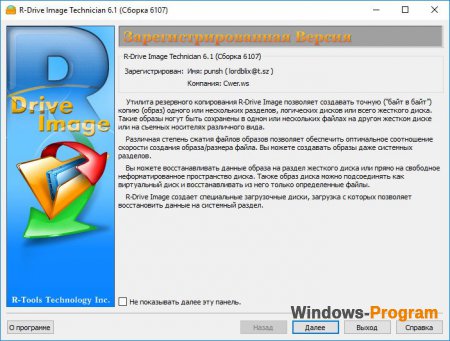
R-Drive Image – современная программа позволяющая создавать файлы файлов образа диска, а также производить резервное копирование файлов и данных. Созданные резервные копии обладают высокой точностью байт в байт, тем самым позволяет избавится от различных ошибок. Скачать R-Drive Image Technician бесплатно вы сможете по ссылке ниже без регистрации на сайте, а в архиве с программой вы…
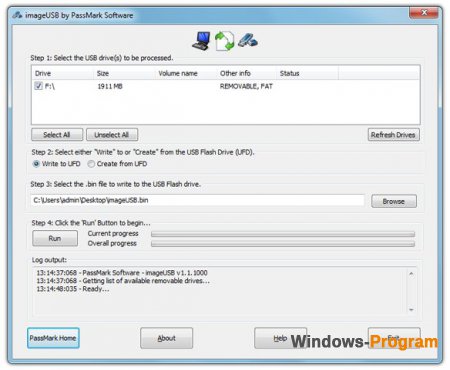
ImageUSB – очередная полезная и абсолютно бесплатная программа, которая не требует установки на компьютер и предназначена для быстрого создания образов USB Flash Drive в формате BIN. Любой созданный образ вы сможете сохранить на жесткий диск, а в последующем можно развернуть на новом USB носителе. Также возможна проверка записанных данный и возможность копировать любой USB Flash Drive….
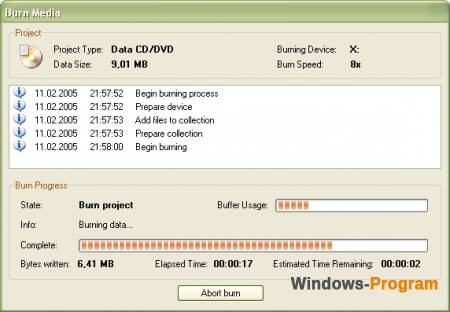
Total Commander CD/DVD Burning Plugin – популярный и компактный плагин, позволяющий расширить возможности популярного файлового менеджера Total Commander, а именно производить запись CD и DVD дисков прямо из окна программы. Интерфейс плагина достаточно простой и понятный любому пользователю компьютера. Благодаря данному плагину вы сможете производить прожиг любого вида дисков: Video…
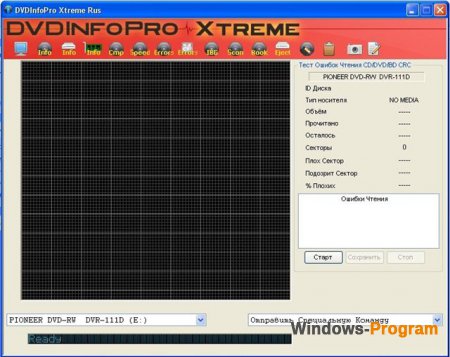
DVDInfoPro – мощная программа, позволяющая производить мониторинг и тестирование CD и DVD, Blu-ray или HD-DVD приводов и диcков. Также вы можете тестировать диски CD и DVD, которые установлены в привод. Имеется возможность быстрой очистки и форматирование дисков DVD-R/RW и DVD+R/RW. При необходимости можно менять цвет представления программных настроек и даже создавать скриншот окна, в…

Мини-Каталог – бесплатная программа для создания каталога продукции с возможностью добавлять ссылки, производить отсылку заказов и даже возможность формировать PDF или html каталоги. Готовый каталог вы сможете записать на CD диск для распространения. Возможности Мини-Каталог: создание собственного каталога продукции; разделение товаров на категории; добавление изображений и чертежей;…
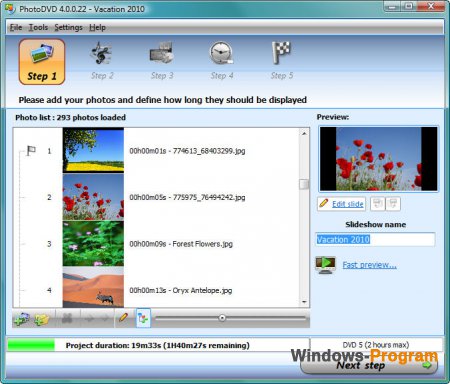
VSO PhotoDVD – крутая и полезная программа, которая за несколько простых шагов позволит вам создать анимированные cлайд-шоу для DVD-плееров. Благодаря простому и понятному интерфейсу вы сможете создавать слайдшоу из изображений в форматах: JPG, ANI, PCX, EMF, GIF, BMP, WMF и другие. Скачать VSO PhotoDVD бесплатно вы сможете по ссылке ниже, а вместе с программой вы найдете Crack или…
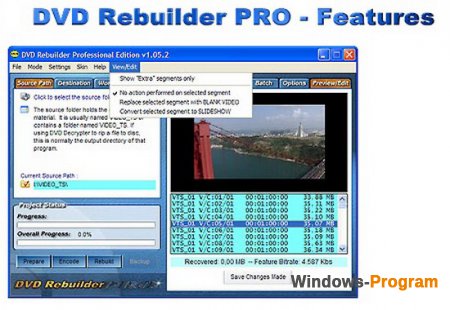
DVD Rebuilder Pro – современная и функциональная программа, которая предназначена для пережатия DVD-дисков для уменьшения размера, что позволяет записать DVD на диск либо сбросить на флешку. Скачать DVD Rebuilder Pro бесплатно вы сможете по ссылке ниже для WIndows, а вместе с программой вы найдете Crack для активации программы. Также добавлена возможность скачать DVD Rebuilder Pro…
ImTOO DVD Ripper Ultimate – один из лучших конвертер DVD, а также рипер благодаря которому вы сможете конвертировать любые видео или аудио файлы. Скачать ImTOO DVD Ripper бесплатно вы сможете по ссылке ниже, а в архиве с программой вы найдете Crack для активации, также вы сможете скачать ImTOO DVD Ripper торрентом. Вы сможете конвертировать DVD практически любой файл с готовыми…
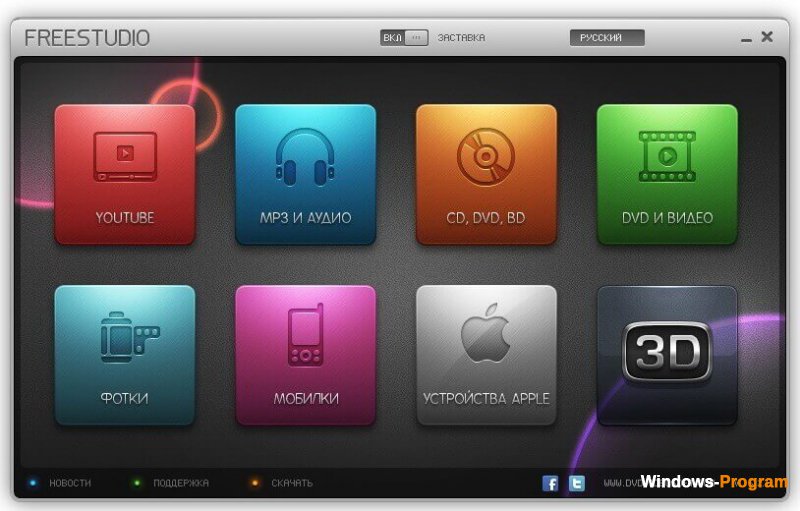
Free Studio Manager – это бесплатный пакет программ для работы с мультимедиа и дисками. Всегда в данном менеджере насчитывается 8 разделов в которые входит 43 программы. Скачать Free Studio можно бесплатно по ссылке ниже для операционной системы Windows. Запустив программы вы сможете увидеть разделы YouTube, Аудио, CD-DVD-BD, Видео, Фото, Смартфоны, Устройства Apple и 3D. Как вы уже…
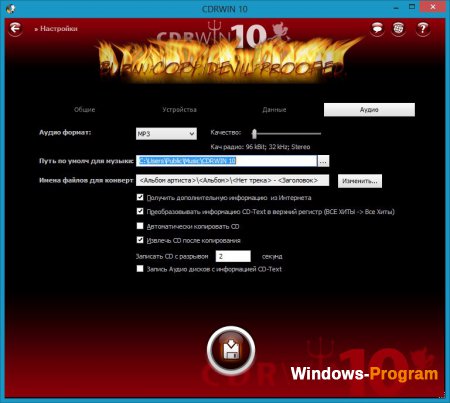
CDRWIN – удобная и мощная программа, которая предназначена для прожига CD и DVD дисков. Программа обладает стильным и очень удобным интерфейсом, который в главном окне предлагает функции для записи и копирования дисков. Скачать CDRWIN бесплатно вы сможете по ссылке ниже для Windows, а в архиве с программой вы найдете Crack либо Ключ активации. Также вы сможете скачать CDRWIN торрентом…
Источник
